Linux目录结构
- 树形目录结构
- 根目录
所有分区,目录,文件等位置起点
整个树形目录结构中,使用独立的一个" / "表示 - 常见的子目录
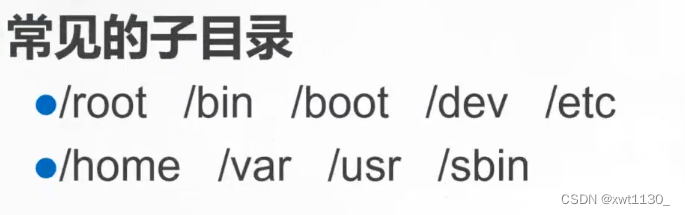
各个颜色代表的意思
黄色代表硬盘
蓝色代表目录
淡蓝色代表快捷方式(软链接)
绿色代表执行文件
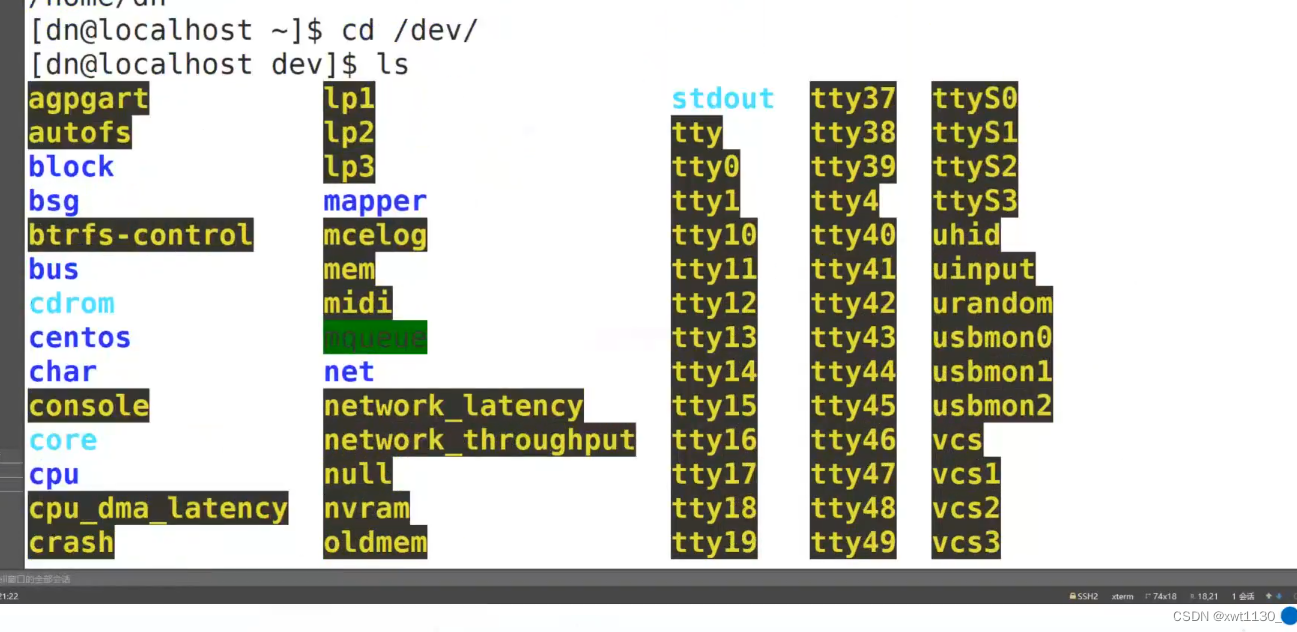
根目录下各个目录的作用
/root 系统管理员root 的宿主目录(cd ~)
/home 普通用户的宿主文件
/boot 系统内核 系统启动目录
/dev 设备文件 (光驱,硬盘等)
/etc 存放系统程序和大部分应用程序(rpm/yum安装)的配置文件
/bin 所有用户可以执行的命令
/sbin 管理员可以执行的管理命令
/usr 应用程序
/var 日志文件
/mnt 挂载目录(用来挂载光盘镜像)
/lib 系统调用的函数的保存位置
/media 可卸载的媒介挂载点,例如U盘,光驱等
/proc 存放映射系统信息的文件
/tmp 存放系统的临时文件

硬件信息以及其他系统信息
-
lscpu: 查看cpu信息,或者用cat /proc/cpuinfo
-
free: 查看内存大小,或者用cat /proc/meminfo
常用free -h(更人性化 单位) free -m() -
lsblk: 查看硬盘和分区情况,或者使用cat /proc/partitions
-
arch: 查看机器架构
-
df -h:以更易读的方式显示目前磁盘空间和使用情况
-
user -r: 查看内核版本
-
date: 查看当前时间
-d 显示你描述的日期,而非当前时间
%F 完整日期格式
%T 24小时制
查看及检索文件
Find命令:查找位置
格式:find [option] … [查找路径] [查找条件] [处理动作]
常用: find 路径 | grep 内容,文件名,目录

which命令:查找当前命令所在位置
格式:which is 想查找的命令
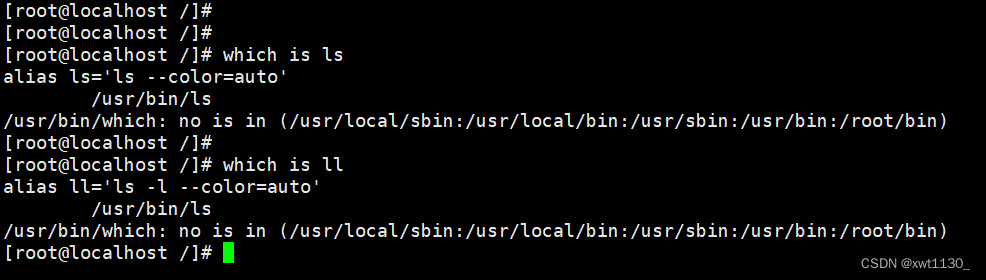
查看文件内容的cat 命令:
- 直接显示整个文件的内容
-n 对所有输出的行数编号
-b 对空白行不编号
-s 将多个重复空白行只显示一个
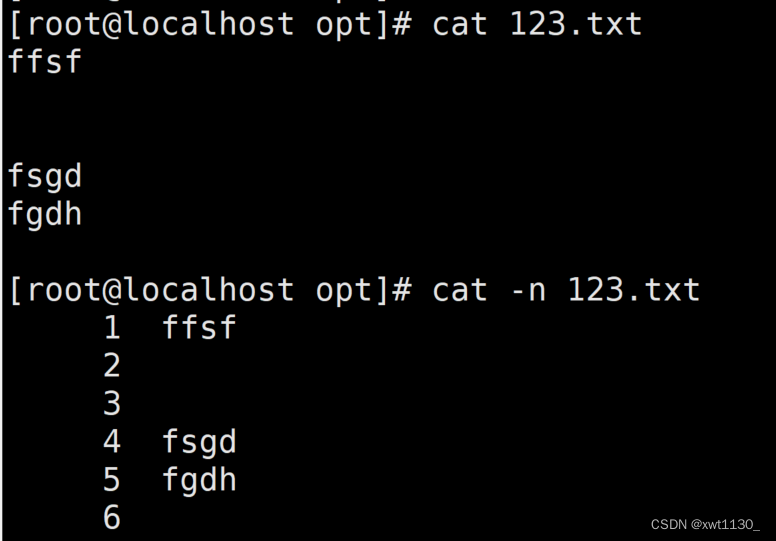
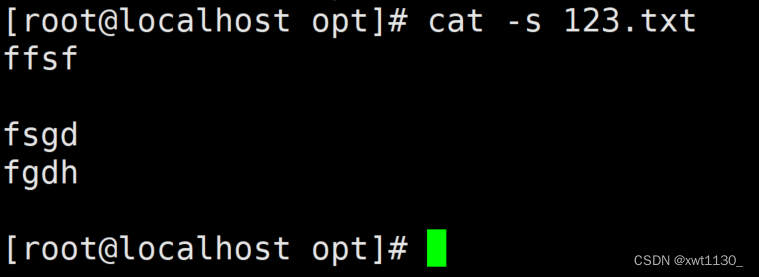
查看文件内容的more命令:
- 全屏方式分页显示文件内容
more [选项] 文件名 … - 交互操作方式
按Enter键逐行滚动
按空格键向下翻一屏
按b键向上翻一屏
按q键退出
下翻到最后一页会自动退出
结合管道操作使用时(例如 : ls -R /etc | more) 无法向上翻页
查看文件内容的less命令:
- 与more命令相同,但扩展功能跟多
more [选项] 文件名 … - 交互操作方式
Page Up 向上翻页,Page Down 向下翻页
按 " / " 键查找内容, " n " 下一个内容, " N " 上一个内容
通过 ↑ 和 ↓ 方向键可以实现上下行逐行滚动
其他功能与more命令基本类似
结合管道操作使用时可以向上翻页
head命令:
- 查看文件开头的一部分内容(默认为10行)
head -n 文件名… //n为行数
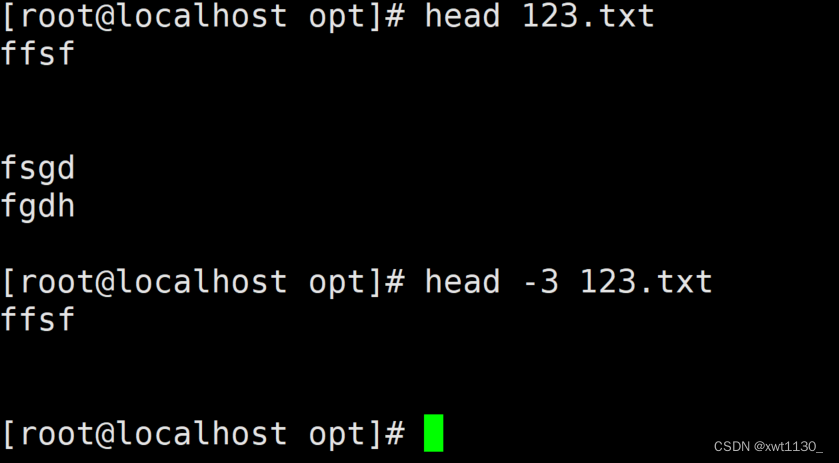
tail命令:
- 查看文件结尾的少部分内容(默认为10行)
tail -n 文件名…
tail -f 文件名… //跟踪文件尾部内容的动态更新
示例: tail -5f /var/log/messages
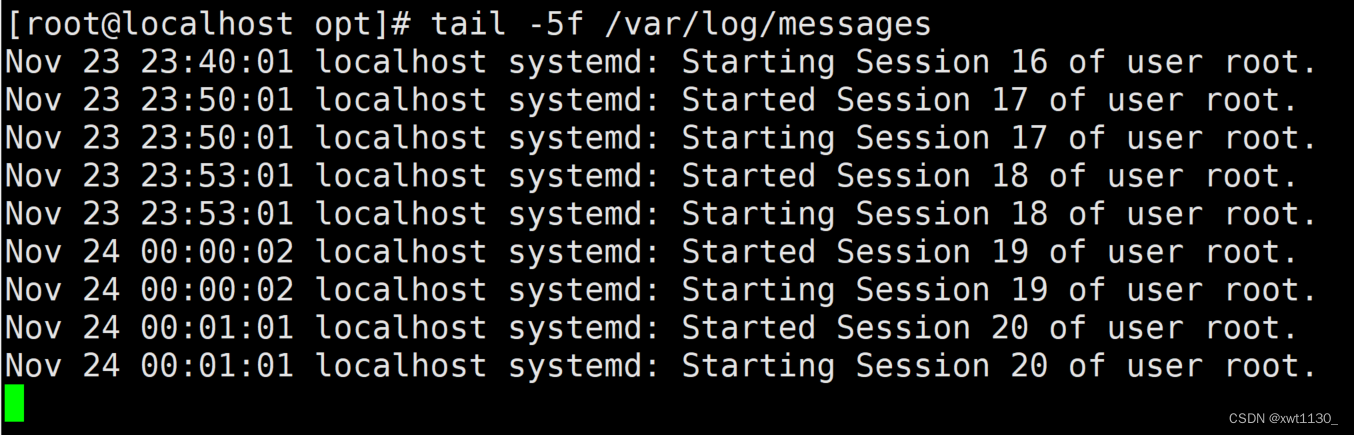
统计文件内容的wc命令:
- 统计文件中的单词数量(Word Count)等信息
- 常用命令选项
-l :统计行数
-w :统计单词个数
-c :统计字节数
注:不带任何选项的wc命令,默认同时使用 -lwc上选项
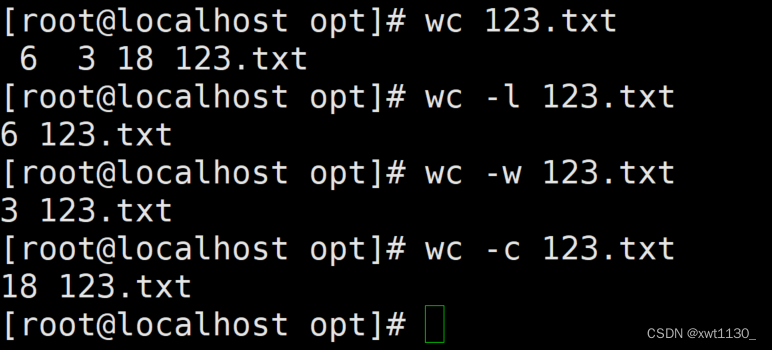
检索和过滤文件的grep命令:
- 在文件中查找并显示包含指定字符串的行
grep [选项]… 查找条件 目标文件 - 常用命令选项
-i: 忽略字符大小写的差别(默认)
-v: 反转查找(反向匹配)
-n: 在显示符合范本样式的那一列之前,标示出该列的编号。
-c: 计算符合范本样式的行数。
-e <范本样式> :指定字符串作为查找文件内容的范本样式。
-o: 只看查找的内容不看其他内容 - 查找条件设置
要查找的字符串以双引号扩起来
"^…"表示以…开头, "…$"表示以…结尾
"^ $"表示空行
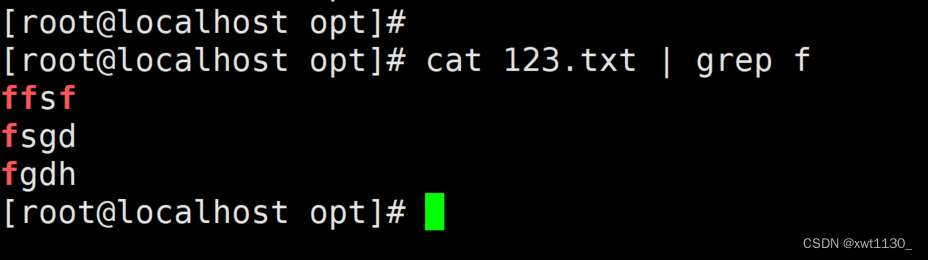
压缩命令gzip、bzip2、unzip
gzip命令
-
制作压缩文件,解开压缩文件(原文件会被清楚)
-
常用命令选项
-9 提高压缩比率(1-9)
-d 解压缩 也可以用gunzip
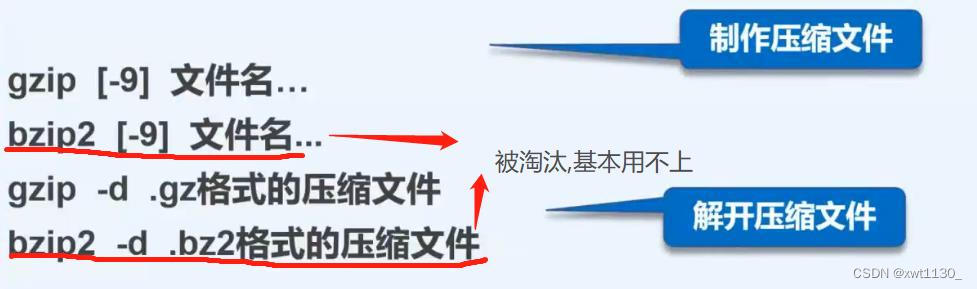
例子:
创建jieya目录,创建123 456 789文件
压缩查看,解压再查看
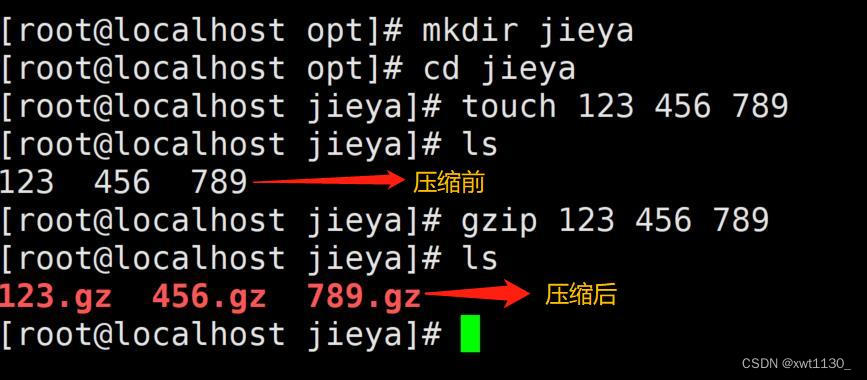
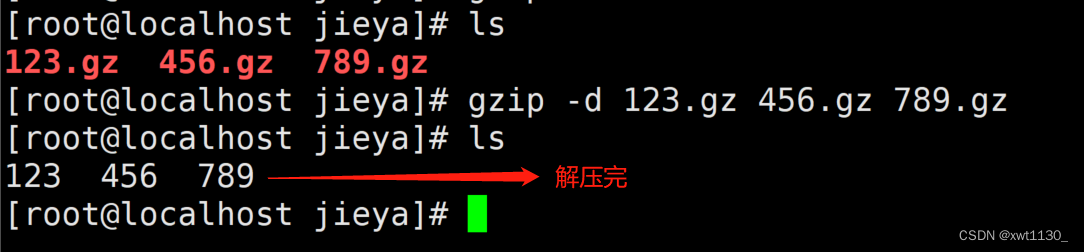
bzip2命令
- bzip2和bunzip2命令的用法与gip,gunzip命令基本相同
unzip命令
用来解压zip后缀的文件(原文件不会被清除)
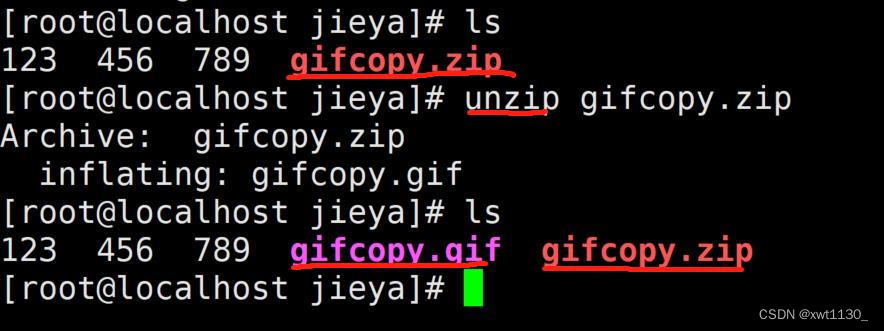
归档命令tar命令
- 制作归档文件、释放归档文件
tar [选项]… 归档文件名 源文件或目录
tar [选项]… 归档文件名 [-C 目标文件]
-c 创建.tar格式的包文件
-x 解开.tar格式的包文件
-C 解压时指定释放的目标文件夹 //绝对路径
-f 表示使用归档文件 //使用tar命令必须要用-f
-v 输出详细信息(verbose)
-j 调用bzip2程序进行压缩或者解压(不用了)
-z 调用gzip程序进行压缩或解压缩
tar压缩和解压缩文件都不会删除原文件
tar -zcvf dntest.tar.gz 123.txt 解压到指定位置,tar可以不加
tar -zcvf dntest.tar.gz -C /opt/dntest 解压到指定位置
tar -zxvf usershow.tar.bz2 -C /opt/ 解压到指定位置
文本编辑器vi命令
- 文本编辑器的作用
创建或修改文本
创建Linux系统中的各种适配文件 - Linux中最常用的文本编辑器
vi : 类UNIX操作系统的默认文本编辑器
vim : vim是vi文本编辑器的增强版本
vi编辑器的工作模式
- 三中工作模式
命令模式, 输入模式, 末行模式 - 不同模式之前的切换
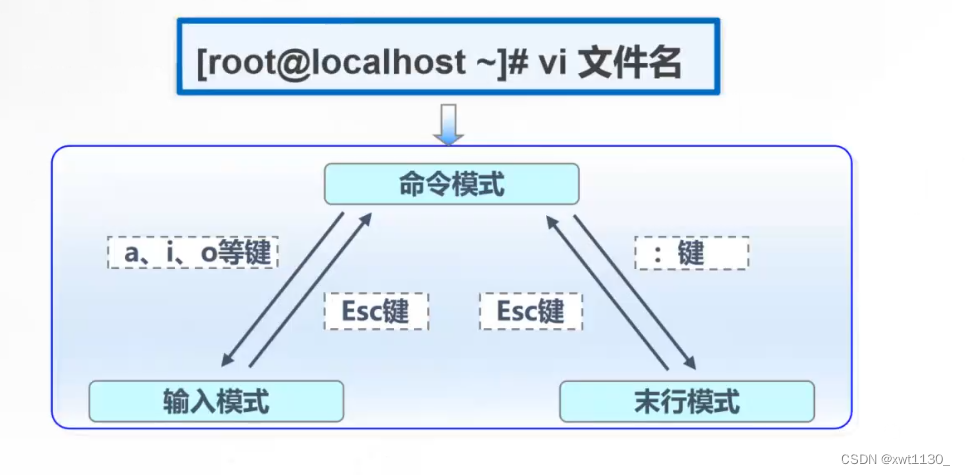
vi编辑器的基本操作
- 光标移动
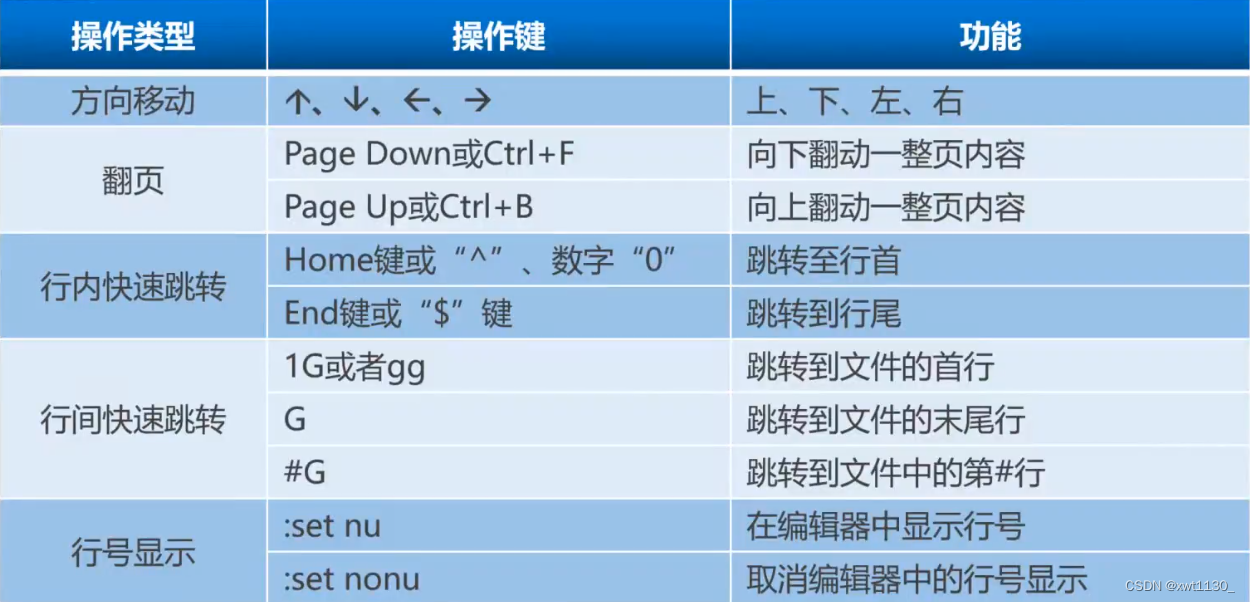
- 复制, 黏贴, 删除
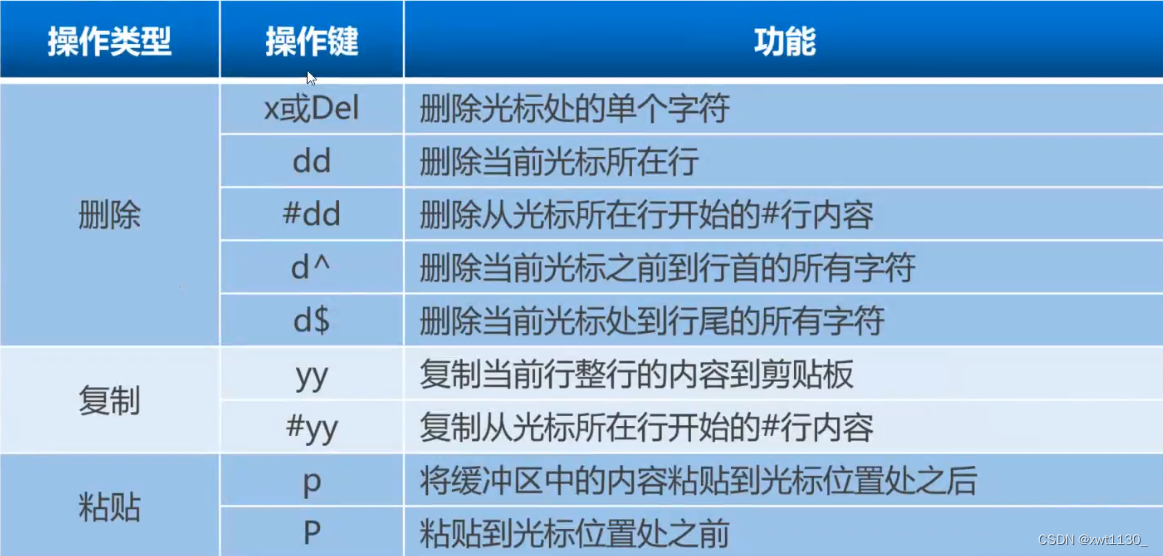
- 查找, 撤销, 保存退出
查找:
/word //从当前光标处开始向后进行查找字符"wod"
?word //从当前光标处开始向前进行查找
n //定位下一个匹配的字符串
N //定位上一个匹配的字符串
撤销:
u //按一次取消最近的一次操作, 重复u键,恢复多次操作
U //用于取消对当前行所做的操作
保存退出:
:w 保存修改文件
:w 新文件名 另存为其他文件
:q 退出
:q! 放弃对当前内容的修改并退出
ZZ或:wq或:x 保存并退出
!vim 直接进入上一个修改的文件(不用加文件名)
rpm命令
rpm不推荐用了
- 先挂载
mount /dev/cdrom /mnt/ - 找到镜像中存在的安装包
find /mnt/Packages/ | grep http - 先切换到安装包的路径下
cd /mnt/Packages - 执行安装
rpm -ivh httpd-2.4.6-67.el7.centos.x86_64.rpm
代码汇总(便于记忆)
mount /dev/cdrom /mnt/ 挂载
find /mnt/Packages/ | grep http 找到目录下的http软件包
rpm -ivh httpd-2.4.6-67.el7.centos.x86_64.rpm 用rpm安装
yum命令
代码如下
cd /etc/yum.repos.d/ 切换到yum.repos.d目录下
mkdir backup 创建backup目录
mv CentOS*.repo backup/ 将repo文件移到backup目录下
vim local.repo 新建并编写local.repo文件
yum clean all && yum makecache 清除缓存并加载yum源
yum -y install httpd 用yum安装httpd
Vim local.repo里的内容
[local]
name=local
baseurl = file:///mnt
enabled=1
gpgcheck=0





















 356
356











 被折叠的 条评论
为什么被折叠?
被折叠的 条评论
为什么被折叠?








